Sådan finder du ud af, hvilken Windows der er på en bærbar computer
 Når du downloader denne eller hin software, hvad enten det er et nyttigt hjælpeprogram eller et computerspil, kan brugeren opleve, at programmet ikke er i stand til at fungere korrekt på alle versioner af operativsystemer. I dette tilfælde skal du muligvis bestemme typen af Windows-system, men ikke alle brugere kan gøre dette baseret på eksterne tegn alene. Denne artikel vil tale om, hvordan man finder ud af OS-typen på en bærbar computer eller lignende udstyr.
Når du downloader denne eller hin software, hvad enten det er et nyttigt hjælpeprogram eller et computerspil, kan brugeren opleve, at programmet ikke er i stand til at fungere korrekt på alle versioner af operativsystemer. I dette tilfælde skal du muligvis bestemme typen af Windows-system, men ikke alle brugere kan gøre dette baseret på eksterne tegn alene. Denne artikel vil tale om, hvordan man finder ud af OS-typen på en bærbar computer eller lignende udstyr.
Artiklens indhold
Sådan finder du ud af operativsystemet på en bærbar computer via "Start"
Startknappen er velkendt selv for nybegyndere af Windows OS, da det er gennem den, at grundlæggende computeroperationer udføres, grundlæggende opgaver startes og indstillinger justeres. For at se hvilket operativsystem der er på den bærbare computer, skal brugeren:
- Klik på knappen "Start".
- Gå til "Kontrolpanel".
- Find punktet "System" i vinduet, der åbnes.
- I det viste vindue skal du kopiere data om operativsystemet på enhver bekvem måde.
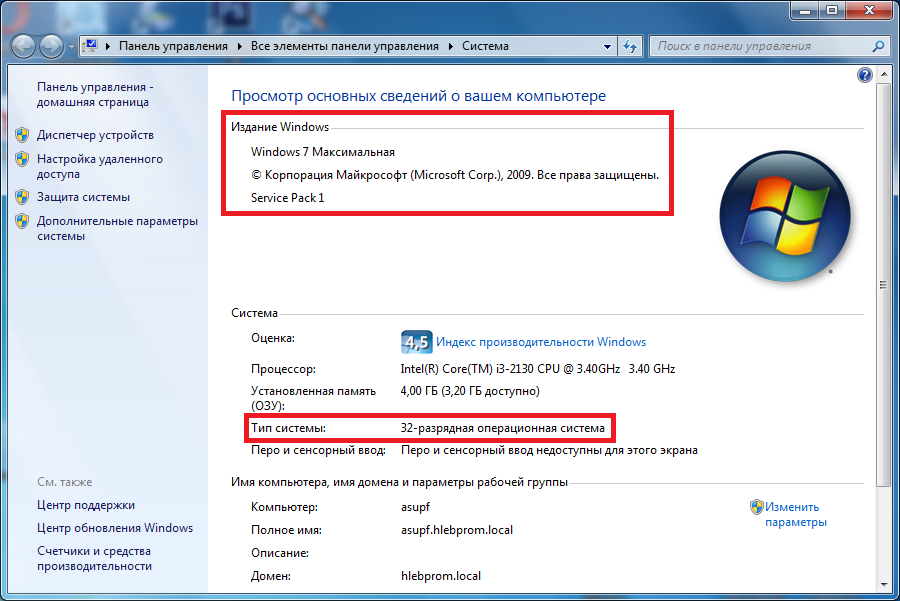
Reference! For ikke at gå tabt i de mange kontrolpanelmenuer, kan du bruge indstillingerne til at erstatte alle ikoner med mindre.
Proceduren bliver endnu nemmere, hvis der er en "Denne computer"-genvej på enhedens skrivebord. I dette tilfælde skal brugeren blot højreklikke på genvejen, åbne dens egenskaber og se systemegenskaberne i det vindue, der vises. Hvis ovenstående metoder af en eller anden grund ikke virker eller ikke er tilfredsstillende for brugeren, kan han bruge kommandolinjen eller tredjepartssoftware.
Sådan finder du ud af, hvilken Windows der er på en bærbar computer ved hjælp af kommandolinjen
Du kan også finde ud af, hvilken OS-version der er på din bærbare computer ved hjælp af kommandolinjen. For at gøre dette skal du:
- Åbn kommandolinjen.
- Indtast kommandoen "systeminfo" i den (denne og efterfølgende kommandoer indtastes uden anførselstegn).
- Få information om OS-versionen og andre parametre på displayet.
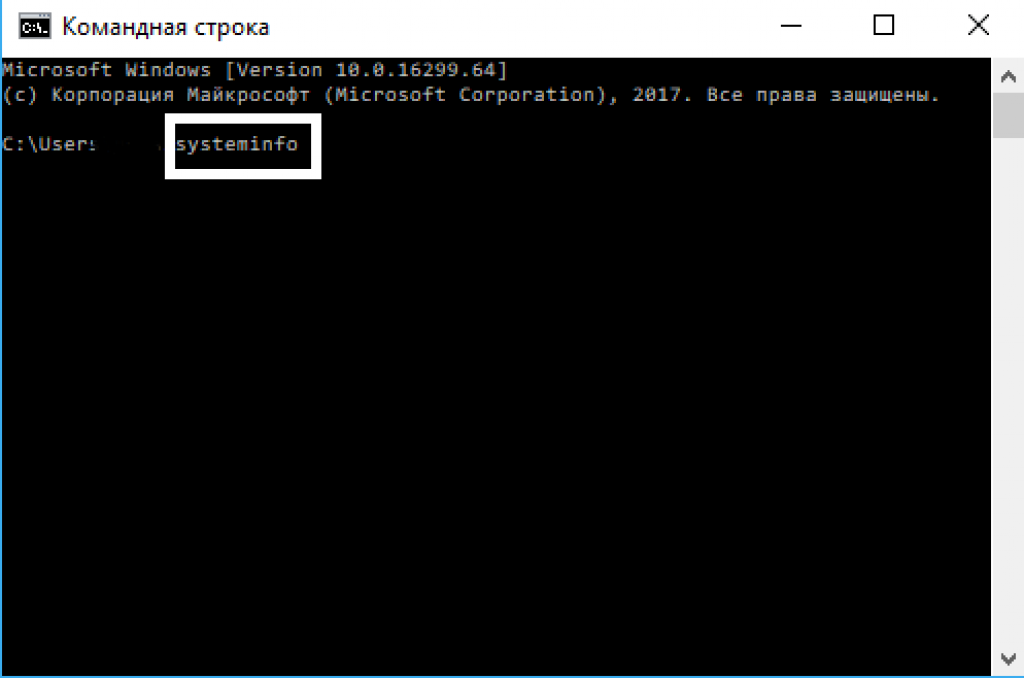
Derudover kan du gå til menuen "Kør" og derefter indtaste "cmd /k systeminfo" i menufeltet, hvorefter kommandolinjen starter automatisk og viser det samme vindue med systemdata.
Sådan finder du ud af hvilket OS der er installeret ved hjælp af tredjepartsprogrammer
Hvis oplysningerne om systemet opnået ved hjælp af alle metoderne beskrevet ovenfor af en eller anden grund ikke opfylder brugerens krav, kan du ty til hjælp fra tredjepartssoftware for at få mere fuldstændige data. På internettet kan du finde et stort udvalg af forskellige værktøjer, der giver dig mulighed for at få ret fuldstændige oplysninger om versionen af det installerede OS.
Reference! De fleste af disse programmer er gratis, men nogle kræver et abonnement eller engangsbetaling for brug. Du bør være forsigtig, når du installerer sådan software, da angribere ofte placerer virus i sådan software under dække af filer, der er nødvendige for driften.
Et af de mest populære værktøjer i dag til at kontrollere OS-versionen er AIDA64. Programmet er tilgængeligt til download på hjemmesiden af samme navn, og har en gratis prøveperiode på 1 måned (30 dage), hvilket dog er nok for en bruger, der bare gerne vil kende versionen af sit Windows. Ud over grundlæggende oplysninger kan du ved hjælp af dette værktøj se registreringer af fejl i systemet og problemer med driften af hovedprogrammer.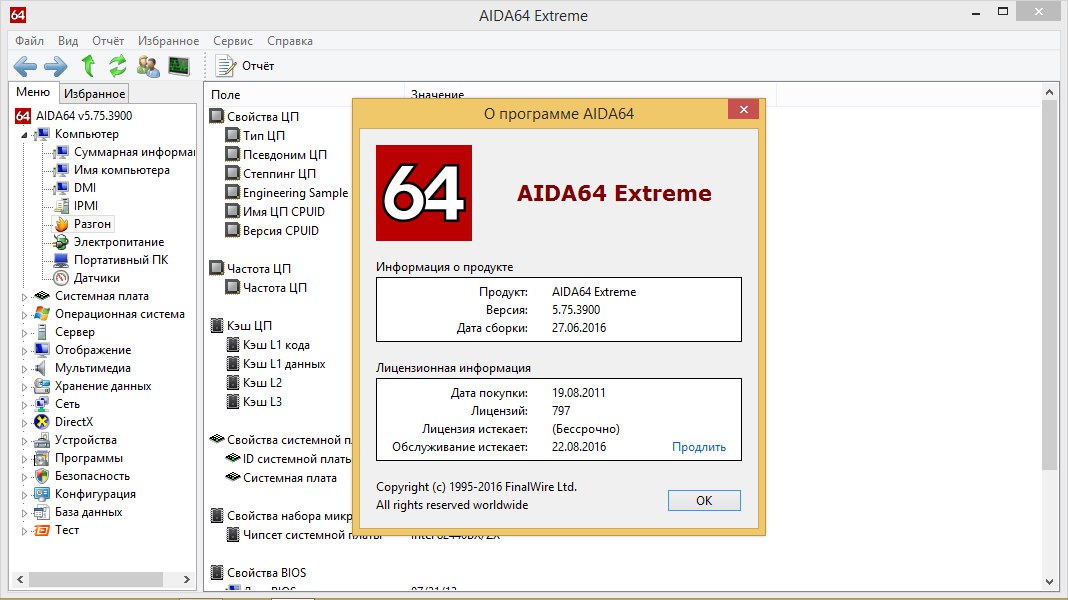
Hvorfor skal du kende versionen af Windows?
Ud over det faktum, at ikke al yderligere software fungerer med alle operativsystemer, er det også nødvendigt at kende systemversionen for at opdatere drivere til den rettidigt. Ud over typen af OS skal du i dette tilfælde også kende dens bitdybde, ellers kan de nødvendige drivere simpelthen ikke passe på den upassende version af systemet.
Blandt andet ophører mange versioner af systemer med at blive understøttet af udviklere, og installationen af nødvendige opdateringer på dem stopper. Dette giver os mulighed for at konkludere, at du skal kende din version af operativsystemet for at være klar over, om produktionsvirksomheden understøtter det.





